Cum se configurează placa grafică Nvidia? Cum se configurează driverele plăcii grafice Nvidia?
Performanța oricărei plăci video poate fi mărită nu numai prin schimbarea hardware-ului, ci și prin software. În primul caz, este vorba despre overclocking-ul, dar se poate termina prost pentru carte în sine. Prin urmare, schimbarea software-ului ca Configurarea cardului grafic Nvidia
conținut

Determinarea modelului grafic
Puteți stabili modelul plăcii video utilizate în sistem în moduri diferite. Cel mai simplu dintre ele:
- Clicurile pe desktop cu butonul din dreapta al mouse-ului, selectați punctul cel mai de jos "Rezoluția ecranului".
- Dați clic pe "Opțiuni avansate".
- Fereastra rezultată va afișa informații despre placa video. Fila "Adaptor" va afișa numele modelului.
De asemenea, programul Aida64 va determina cu exactitate modelul. Este distribuit pe Internet, dar există și o versiune gratuită cu funcții de tăiere. Suntem versiunea gratuită este destul de potrivit. Descărcați-l de pe site-ul oficial și instalați-l. Rulați, iar în fila "Procesor grafic" va fi modelul cardului dvs.

Instalarea driverului corect
Înainte de a configura placa grafică Nvidia, trebuie să instalați driverul corespunzător. Am învățat modelul graficii noastre, deci acum putem descărca driverul pentru el. Asigurați-vă că descărcați-l de pe site-ul oficial. În cazul în care, selectând secțiunea "Suport", trebuie să faceți clic pe "Drivere". Acolo trebuie să specificați "Tipul produsului" (în cazul nostru GeForce), sistemul de operare, precum și seria și familia. Toate acestea știm din numele plăcii video, care tocmai a fost determinată.
Descărcați driverul și instalați-l - nu este nimic complicat. Cel puțin, dacă a fost instalat anterior un driver incorect sau învechit, noul software poate îmbunătăți deja performanța grafică.
Cum se configurează driverele plăcii grafice Nvidia?
Odată cu instalarea unui nou driver, programul de instalare este instalat automat. Acolo putem schimba parametrii, alege modul de plasare a plăcii video în jocuri sau când vizionăm un videoclip etc. Și dacă nu știți cum să configurați corect placa grafică Nvidia, acest program va ajuta cu siguranță.

De obicei, centrul de control Nvidia se deschide de pe desktop. Faceți clic dreapta pe desktop și selectați "Panoul de control Nvidia". Trebuie să selectăm "Gestionați parametrii 3D". Această secțiune conține setările cheie ale plăcii grafice Nvidia, cum ar fi filtrarea texturii, tamponarea, sincronizarea și așa mai departe.
Optimizarea anizotropică
Primul parametru este numit "optimizarea anizotropică", iar când este activat, claritatea obiectelor 3D crește. Cu cât este mai mare valoarea de filtrare, cu atât este mai mare claritatea obiectelor din aplicația 3D (jocul), dar acest lucru va necesita puțin mai multe resurse grafice. De obicei, această opțiune este configurată în joc în sine, dar o puteți dezactiva în setările plăcii video, iar apoi va fi ignorată în jocuri.
Este de remarcat faptul că filtrarea texturilor are un impact asupra performanței, dar este mică. Alți parametri afectează cei mai puternici.
Filtrare și optimizare
Optimizare trilineară - această opțiune trebuie setată la "Oprit". Oprirea le permite șoferului să reducă calitatea filtrării trilinere și acest lucru are un efect bun asupra creșterii performanței. Această filtrare este o versiune mai avansată de bilinear. Însă dezactivarea acestei opțiuni va afecta componenta vizuală a jocului sau o altă aplicație 3D.

Acordați atenție, de asemenea, opțiunii "Filtrarea anizotropică". Are setarea: 2x, 4x, 8x, 16x. Cu cât este mai mare valoarea, cu atât mai natural vor fi texturile din joc. Dar, după cum am înțeles deja, o valoare mai mare implică o resursă mai mare a graficii.
Triple buffering-ul este unul dintre tipurile de buffering dublu. Tehnologia evită sau cel puțin reduce numărul de artefacte din grafică. Merită să setați acest parametru la "Off" pentru a mări ușor performanța.
În opțiunea "Filtrare textură", sunt disponibile opțiunile de selecție "Calitate" și "Performanță". Selectați "Performanță" - aceasta va reduce calitatea filtrării texturii, dar va adăuga la viteza de procesare.

Acestea sunt setările cele mai de bază care vă permit să obțineți o viteză de procesare mai ridicată a plăcii video. Există și secundar:
- Vertical pulse de sincronizare - selectați "Adaptive".
- PhysX - CPU.
- Gestionarea alimentării - alegeți modul de funcționare maximă.
- Smoothing-off.
- Optimizarea fluxurilor - activată.
După ajustarea performanței plăcii video Nvidia a reușit, toate modificările trebuie salvate. O dată vom observa că pe diferite modele de carduri video aceste setări pot fi numite sau arătau puțin diferit, de asemenea, numărul de opțiuni pentru eșantionare poate fi mai mult sau mai puțin. Cu toate acestea, ideea în ansamblul său este de a dezactiva tehnologiile de mai sus.
concluzie
Da, calitatea imaginii în jocuri va scădea dramatic, dar ceva trebuie sacrificat. Utilizatorii care știu să instaleze placa grafică Nvidia GeForce nu elimină niciodată toate opțiunile dintr-o dată. Și, de asemenea, nu dezactivați imediat toți parametrii de mai sus. Testați-le una câte una și vedeți cât de mult crește FPS-ul în joc, dacă "frizele" și "frânele" dispar. Dacă după dezactivarea a doi sau trei parametri puteți obține funcționarea normală a jocului fără îngheț, apoi dezactivați alți parametri în detrimentul graficului nu merită.
Acum știi cum să configurezi corect placa grafică Nvidia și poți să o faci singur.
 Cum să dezactivați placa video încorporată pe un laptop sau pe computer?
Cum să dezactivați placa video încorporată pe un laptop sau pe computer?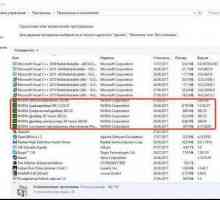 Cum să dezinstalați complet driverul Nvidia: Instrucțiuni
Cum să dezinstalați complet driverul Nvidia: Instrucțiuni Evaluarea cardurilor grafice Nvidia după performanță
Evaluarea cardurilor grafice Nvidia după performanță Cum funcționează driverul grafic Nvidia?
Cum funcționează driverul grafic Nvidia? Programul pentru overclockarea unei plăci video: atunci când riscurile sunt nejustificat de mari
Programul pentru overclockarea unei plăci video: atunci când riscurile sunt nejustificat de mari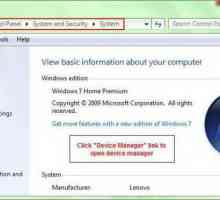 Cum se actualizează placa video în Windows 7? Placă video pentru Windows 7
Cum se actualizează placa video în Windows 7? Placă video pentru Windows 7 Configurarea panoului de control Nvidia pentru jocuri: Descriere
Configurarea panoului de control Nvidia pentru jocuri: Descriere Nvidia Geforce GT 610: prezentare generală a plăcii video
Nvidia Geforce GT 610: prezentare generală a plăcii video Placa grafică NVidia GeForce GT 610: caracteristicile și nișa acceleratorului grafic
Placa grafică NVidia GeForce GT 610: caracteristicile și nișa acceleratorului grafic Adaptor video NVidia GeForce GT 440: specificații, comparații cu opiniile concurenților și ale…
Adaptor video NVidia GeForce GT 440: specificații, comparații cu opiniile concurenților și ale… Placa grafică NVIDIA GeForce 210
Placa grafică NVIDIA GeForce 210 Instalare ușoară nVidia pentru CS GO
Instalare ușoară nVidia pentru CS GO Panoul de control Nvidia nu pornește: ce ar trebui să fac?
Panoul de control Nvidia nu pornește: ce ar trebui să fac? Nvidia GeForce 8400 GS: Descriere
Nvidia GeForce 8400 GS: Descriere NVIDIA GeForce GT 710: prezentare generală a plăcii video
NVIDIA GeForce GT 710: prezentare generală a plăcii video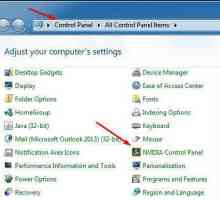 Setările plăcii video Nvidia: manual
Setările plăcii video Nvidia: manual Cum se configurează AMD Radeon pentru jocuri? Programul pentru configurarea plăcii grafice AMD…
Cum se configurează AMD Radeon pentru jocuri? Programul pentru configurarea plăcii grafice AMD… Nvidia Experiența GeForce pe Windows 10: Descriere
Nvidia Experiența GeForce pe Windows 10: Descriere Ce este o configurare a plăcii video?
Ce este o configurare a plăcii video? Cum de a determina singură placa grafică?
Cum de a determina singură placa grafică? Cum se configurează placa video în casă
Cum se configurează placa video în casă
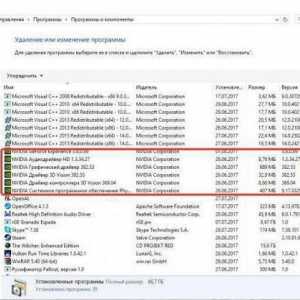 Cum să dezinstalați complet driverul Nvidia: Instrucțiuni
Cum să dezinstalați complet driverul Nvidia: Instrucțiuni Evaluarea cardurilor grafice Nvidia după performanță
Evaluarea cardurilor grafice Nvidia după performanță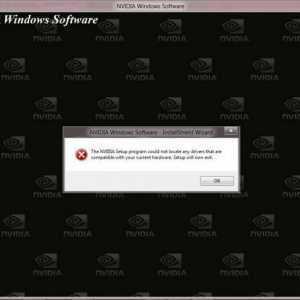 Cum funcționează driverul grafic Nvidia?
Cum funcționează driverul grafic Nvidia? Programul pentru overclockarea unei plăci video: atunci când riscurile sunt nejustificat de mari
Programul pentru overclockarea unei plăci video: atunci când riscurile sunt nejustificat de mari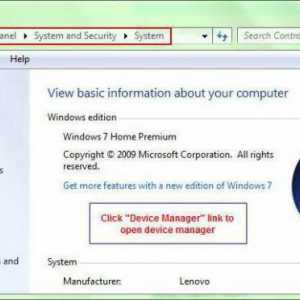 Cum se actualizează placa video în Windows 7? Placă video pentru Windows 7
Cum se actualizează placa video în Windows 7? Placă video pentru Windows 7 Configurarea panoului de control Nvidia pentru jocuri: Descriere
Configurarea panoului de control Nvidia pentru jocuri: Descriere Nvidia Geforce GT 610: prezentare generală a plăcii video
Nvidia Geforce GT 610: prezentare generală a plăcii video Placa grafică NVidia GeForce GT 610: caracteristicile și nișa acceleratorului grafic
Placa grafică NVidia GeForce GT 610: caracteristicile și nișa acceleratorului grafic Adaptor video NVidia GeForce GT 440: specificații, comparații cu opiniile concurenților și ale…
Adaptor video NVidia GeForce GT 440: specificații, comparații cu opiniile concurenților și ale… Placa grafică NVIDIA GeForce 210
Placa grafică NVIDIA GeForce 210